Πώς να αποτρέψετε την αυτόματη εγκατάσταση του προγράμματος οδήγησης στα Windows 10
Τα Windows 10 προσπαθούν να είναι ένας εύχρηστος βοηθός όπου κι αν βρίσκεταιμπορεί και ένας τομέας που κάνει το καλύτερο είναι το Windows Update. Κάθε φορά που συνδέετε μια άγνωστη συσκευή στον υπολογιστή σας, τα Windows 10 ελέγχουν πρώτα το Windows Update, για ένα διαθέσιμο πρόγραμμα οδήγησης και, στη συνέχεια, προσπαθούν να το εγκαταστήσουν. Μερικές φορές δεν θέλετε να το κάνετε αυτό και σε ορισμένες περιπτώσεις, μπορεί να προκαλέσει περισσότερα προβλήματα παρά καλό. Εξετάσαμε προηγουμένως πώς μπορείτε να τροποποιήσετε τη συμπεριφορά του Windows Update, όπως ο αποκλεισμός ενημερώσεων και εγκαταστάσεων προγραμμάτων οδήγησης, αλλά υπάρχει μια επιλογή ενσωματωμένη στο λειτουργικό σύστημα που μπορείτε να χρησιμοποιήσετε για να αποτρέψετε την εγκατάσταση ενημερώσεων προγραμμάτων οδήγησης. Ας ρίξουμε μια ματιά στο πώς να το κάνουμε.
Διακοπή αυτόματης εγκατάστασης ενημερώσεων προγραμμάτων οδήγησης
Πριν συνδέσετε μια συσκευή στον υπολογιστή σας, πατήστε Πλήκτρο Windows + Χ, στη συνέχεια κάντε κλικ στο κουμπί Σύστημα. Κάντε κλικ Προηγμένες ρυθμίσεις συστήματος στην αρχική σελίδα του Πίνακα Ελέγχου. Επίλεξε το Σκεύη, εξαρτήματα και στη συνέχεια κάντε κλικ στην επιλογή Εγκατάσταση προγράμματος οδήγησης συσκευής.

Επίλεξε το Οχι κάντε κλικ στο ραδιόφωνο Αποθήκευσε τις αλλαγές.
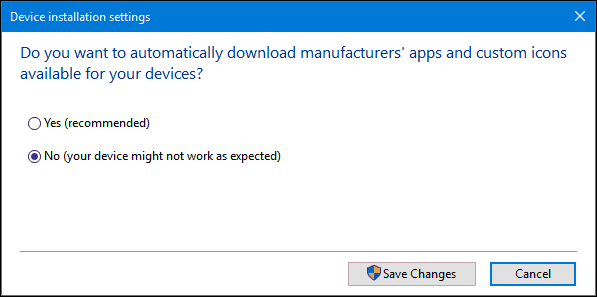
Αυτό θα αποτρέψει αυτόματα τα Windows 10εγκατάσταση προγραμμάτων οδήγησης κατά τη σύνδεση ή την εγκατάσταση νέου υλικού. Οι χρήστες που επιλέγουν να το κάνουν αυτό μπορεί να προτιμούν τη λήψη προγραμμάτων οδήγησης απευθείας από τον ιστότοπο του κατασκευαστή. Παραδείγματα υλικού που μπορεί να συνιστώνται για τη συμπερίληψη της κάρτας βίντεο ή όλων σε έναν εκτυπωτή. Λάβετε υπόψη ότι αυτό θα επηρεάσει την εγκατάσταση του προγράμματος οδήγησης για άλλες συσκευές. οπότε ίσως θέλετε να το ενεργοποιήσετε ξανά στο μέλλον.
Εάν συνδέσετε υλικό που εγκαθιστάτε χειροκίνητα, μπορείτε να χρησιμοποιήσετε τον Πίνακα Ελέγχου Συσκευών και Εκτυπωτών για να βοηθήσετε στην εγκατάσταση. Κάντε κλικ στο Έναρξη, τύπος: συσκευές και εκτυπωτές και μετά πατήστε Enter. Κάντε κλικ Προσθέστε μια συσκευή, επιλέξτε τη συσκευή εάν αναφέρεται και κάντε κλικ στο Επόμενο για να την εγκαταστήσετε.
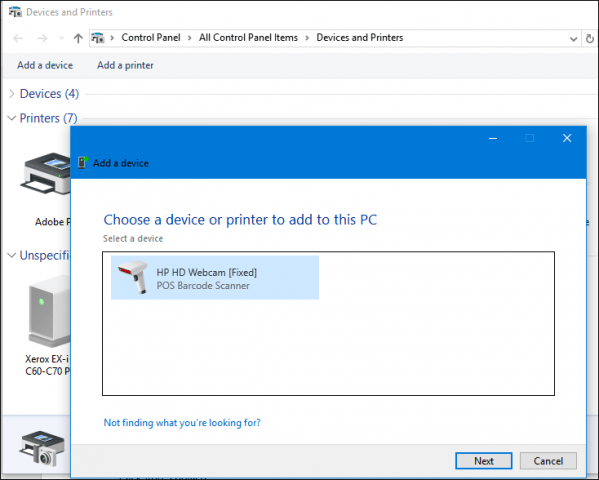
Ένας άλλος τρόπος με τον οποίο μπορείτε επίσης να ενημερώσετε μη αυτόματα το πρόγραμμα οδήγησης είναι μέσω της Διαχείρισης συσκευών. Τύπος Πλήκτρο Windows + Χ και στη συνέχεια κάντε κλικ στη Διαχείριση συσκευών. Επιλέξτε τη συσκευή στο δέντρο της συσκευής, κάντε δεξί κλικ και, στη συνέχεια, κάντε κλικ στην επιλογή Ενημέρωση προγράμματος οδήγησης. Κάντε κλικ στην επιλογή Αναζήτηση στον υπολογιστή μου για λογισμικό προγράμματος οδήγησης.
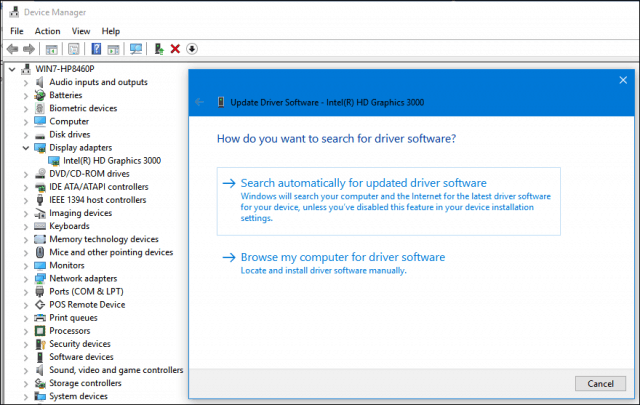
Κάντε κλικ στο Browse ξανά, επιλέξτε πού βρίσκονται τα αρχεία του προγράμματος οδήγησης, κάντε κλικ στο OK και, στη συνέχεια, κάντε κλικ στο Next για να ξεκινήσει η εγκατάσταση.
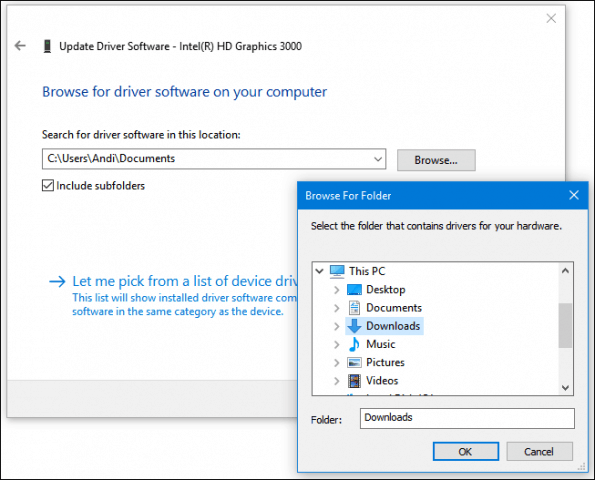
Θυμηθείτε να ενεργοποιήσετε ξανά την επιλογή να έχετε προγράμματα οδήγησηςεγκαθίσταται αυτόματα. δεδομένου ότι το παλαιότερο υλικό ενδέχεται να μπορεί να λαμβάνει ενημερώσεις προγραμμάτων οδήγησης μόνο μέσω του Windows Update. Φροντίστε να δείτε το προηγούμενο άρθρο μας για επιπλέον οδηγίες σχετικά με τον τρόπο ενημέρωσης των προγραμμάτων οδήγησης στα Windows 10.
Σχετιζομαι με:
- Πώς να συνδέσετε μια συσκευή Bluetooth με τα Windows 10










Αφήστε ένα σχόλιο